Rivinumerointi voi olla hyödyllinen toiminto Word-asiakirjoissa, erityisesti kun työskentelet tekstin parissa, jossa tarkat viittaukset tiettyihin riveihin ovat tärkeitä. Tämä opas näyttää sinulle, miten voit hyödyntää rivinumerointia tehokkaammin, jotta voit pitää asiakirjasi selkeämpinä ja helpottaa työskentelyä pidempien tekstien parissa.
Tärkeimmät havainnot
- Rivinumerointi voidaan tehdä joko jatkuvana, sivukohtaisena tai osiokohtaisena.
- Voit piilottaa rivinumeroinnin tarvittaessa tai käyttää sitä vain tietyissä osissa.
- Tämä toiminto on erityisen hyödyllinen asiakirjojen yhteistyössä tai teknisissä ja tieteellisissä töissä.
Vaiheittainen opas rivinumerointiin Wordissä
Rivinumeroinnin ottaminen käyttöön
Aktivoidaksesi rivinumeroinnin Word-asiakirjassasi sinun tulee ensin valita kappale, johon haluat numeroinnin lisätä. Klikkaa sitten "Asettelu"-välilehteä ylävalikosta. Täältä löydät kohdan "Rivinumerot".
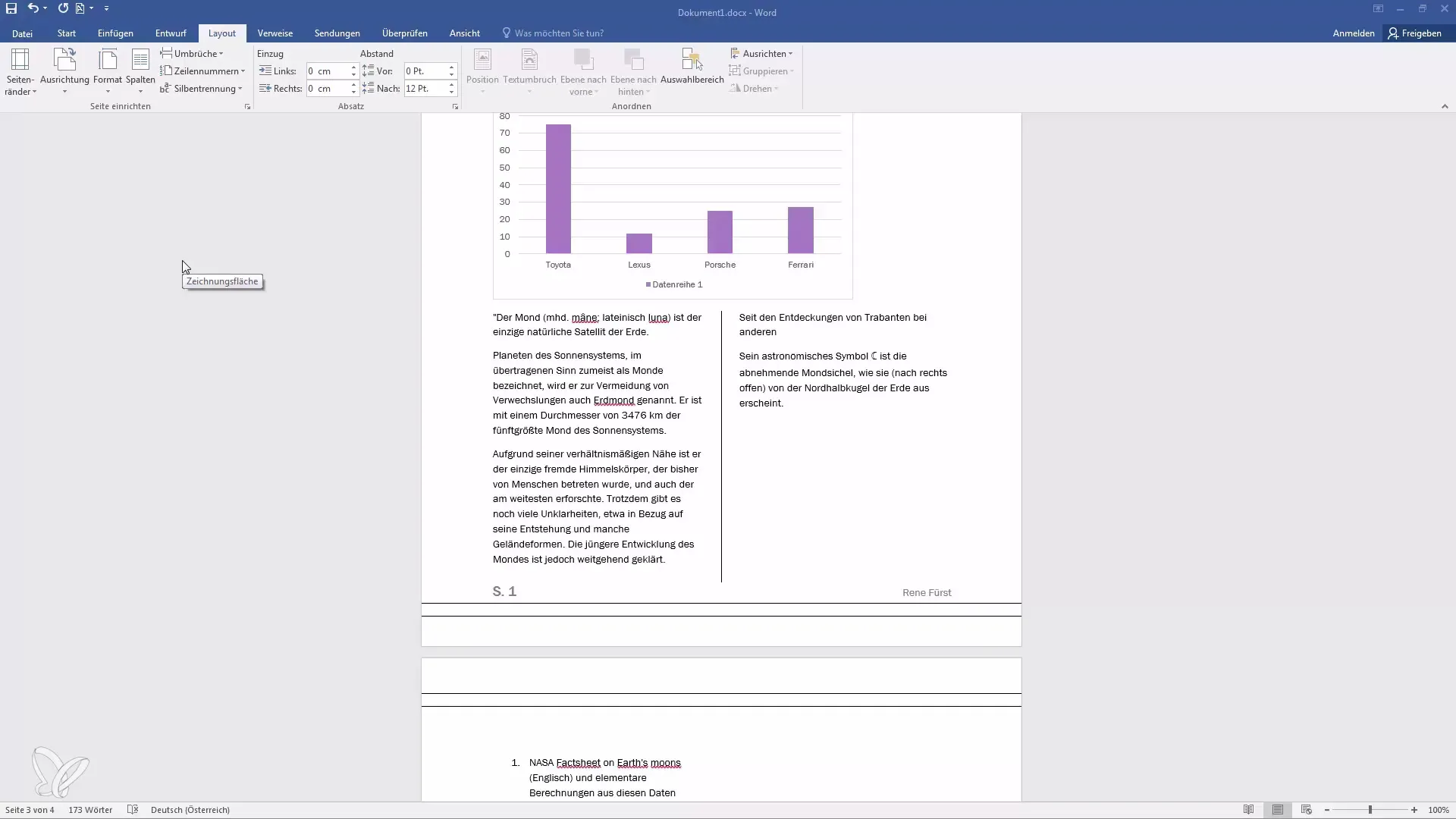
Mutta miten konfiguroida rivinumerot?
Pudotusvalikosta, joka tulee esiin klikkaamalla "Rivinumeroita", sinulla on useita vaihtoehtoja valittavanasi. Voit valita "jatkuvan", "aloittaa jokaisella sivulla uudelleen", "aloittaa jokaisessa osassa uudelleen" tai tukahduttaa numeroinnin nykyiselle kappaleelle. Tämä tarkoittaa, että voit joustavasti päättää, miten rivinumerointi asiaasoidussa asiakirjassasi järjestetään.
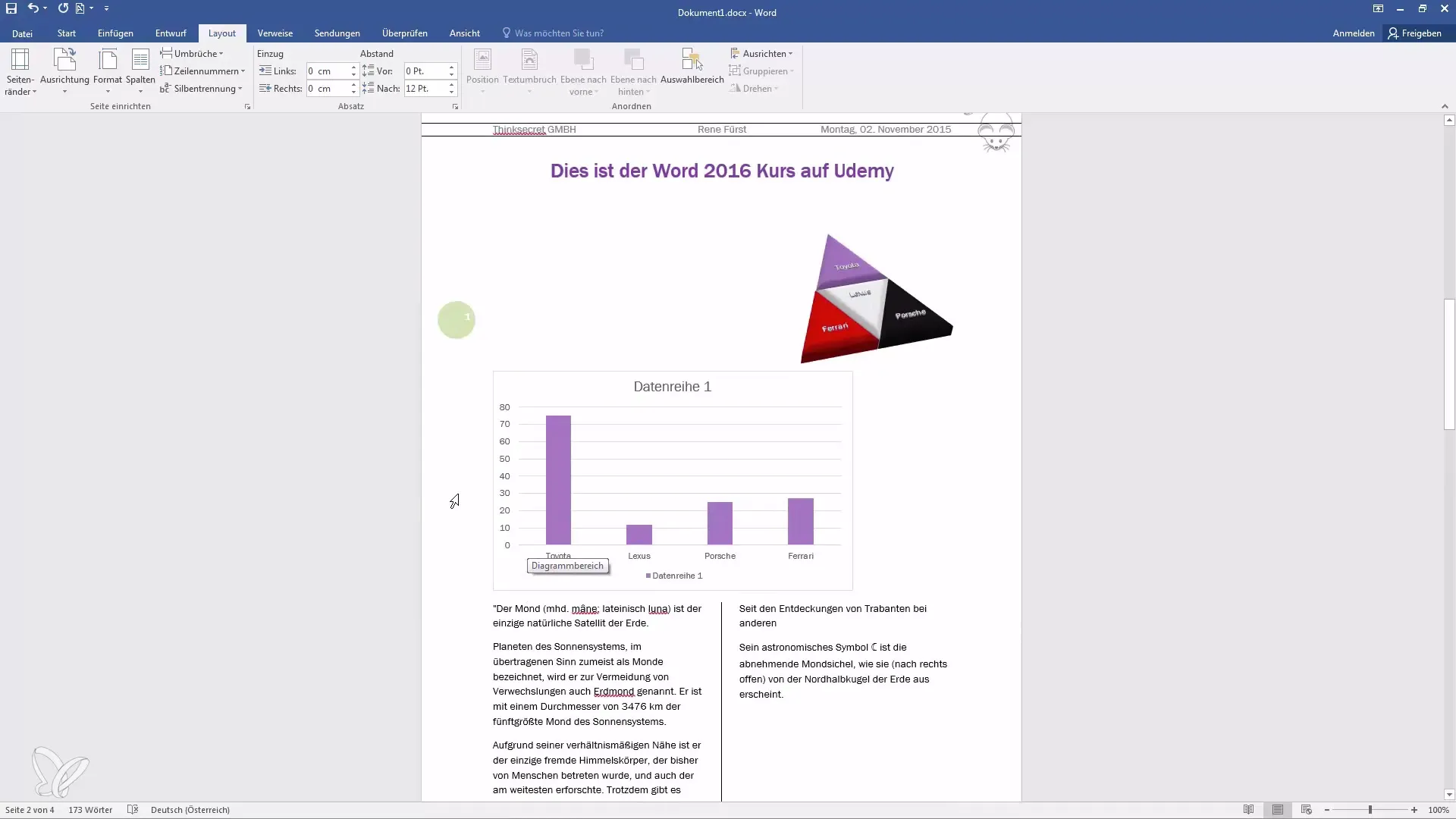
Jatkuvaa rivinumerointi
Kun valitset vaihtoehdon "jatkuvaa", numerointi alkaa asiakirjasi ensimmäisestä rivistä ja jatkuu kaikkien sivujen yli. Laskeutuminen alkaa siis sivulta 1 numerosta 1, 2, 3 jne. Tämä on hyödyllistä, kun haluat varmistaa, että rivinumerot ovat jatkuvia ja koko asiakirja on yhtenäinen rakenteeltaan.
Sivukohtaista rivinumerointia
Asetuksella "aloittaa jokaisella sivulla uudelleen" rivinumerointi alkaa jokaisella sivulla riippumatta muista sivuista. Näin ollen sivulla 2 ensimmäinen rivi on taas "1", myös sivulla 3. Tämä voi olla hyödyllistä, kun tarvitset rivikohtaisia viittauksia per sivu, esimerkiksi raporteissa tai esseissä.
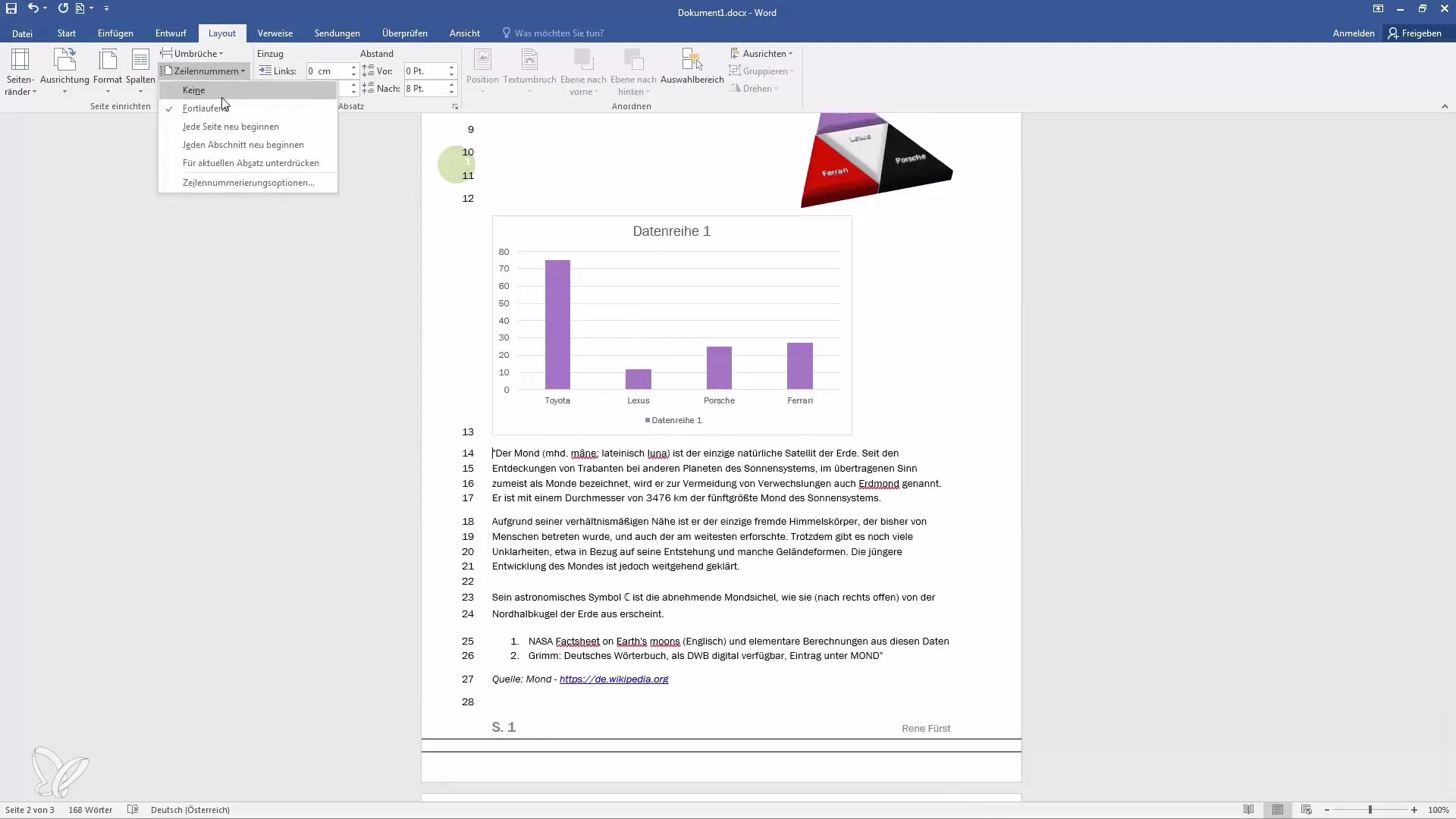
Osiokohtaista rivinumerointia
Jos haluat aloittaa rivinumeroinnin uudelleen jokaisessa osassa, varmista, että kappaleet tai vaihdot on määritelty asiakirjassasi. Jos et käytä vaihtoa, koko numerointi näkyy yhtenäisenä osana. Tämä tarkoittaa, että voit käyttää vaihtoehtoa "aloittaa jokaisessa osassa uudelleen" vain, jos erottaa osiot toisistaan.

Rivinumerot piilottaminen
Jos haluat väliaikaisesti piilottaa rivinumerot, voit tehdä sen myös "Rivinumerot"-valikossa. Jos tukahdutat numeroinnin nykyiselle kappaleelle, rivinumerot katoavat välittömästi. Tämä voi olla hyödyllistä alueille tekstissä, joissa ei tarvita numerointia.
Päätös
Mikäli sinulla on lisää kysymyksiä rivinumeroinnista, älä epäröi jättää kommenttia videon alle. Käyn vastaamassa kysymyksiisi mahdollisimman pian.
Yhteenveto
Rivinumerointi Wordissä on monipuolinen toiminto, joka auttaa sinua pitämään hallinnassa asiakirjasi ja helpottamaan yhteistyötä muiden kanssa. Voit valita jatkuvan, sivukohtaisen tai osiokohtaisen numeroinnin ja myös itse päättää, tarvitsetko numerot vai et. Hyödynnä näitä joustavia vaihtoehtoja, jotta voit räätälöidä asiakirjasi yksilöllisesti ja parantaa niiden luettavuutta.
Usein kysytyt kysymykset
Miten voin ottaa rivinumeroinnin käyttöön Wordissä?Klikkaa "Asettelu"-välilehdessä "Rivinumerot" ja valitse haluamasi vaihtoehto.
Voinko tukahduttaa rivinumeroinnin tiettyjä kappaleita varten?Kyllä, voit valita vaihtoehdon "valitse kappale tukahduttaaksesi" piilottaaksesi rivinumerot.
Miten voin aloittaa rivinumeroinnin uudelleen jokaisella sivulla?Valitse "aloittaa jokaisella sivulla uudelleen" vaihtoehto valikosta "Rivinumerot".
Mitä tapahtuu, jos minulla ei ole vaihtoa asiakirjassani?Silloin numerointi näytetään jatkuvana koko asiakirjan läpi.
Miten voin piilottaa rivinumerot uudelleen?Mene uudestaan "Rivinumerot"-valikkoon ja valitse piilottamisvaihtoehto.


